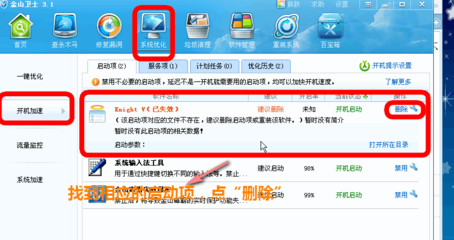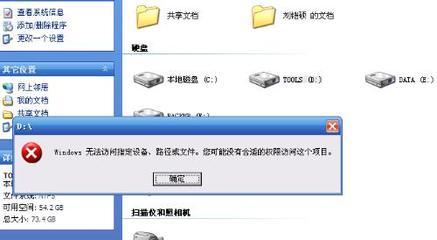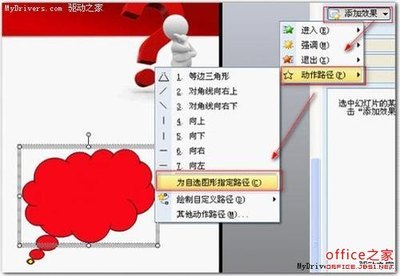win7下,点桌面上的图标提示“ Windows无法访问指定设备路径或文件,您可能没有合适的权限访问这个项目。”无法运行,包括快捷方式、文档、图片。那么当我们遇上这种情况的时候应该怎么办呢?小编为大家分享了具体的操作方法,有需要的朋友可以参考下!
Windows无法访问指定设备路径或文件解决方法一步骤如下:
1 打开C盘的属性,进入“安全”页面,点击“添加”,选择你要修改的账户然后确定,再用你选中的账户重新登录Win7系统。
2 使用杀毒软件进行一次C盘扫描,你也可以下载专门的修复工具来修复。
3.关闭系统中的杀毒软件和防火墙后再试一次能否打开软件。
如果没有解决问题,还可以尝试以下方法:
1、打开软件所在分区的属性,进入安全页面,选中“Administrator”的账户,把“Administrator的权限”的选项全部改为允许。
2、在安全页面点击添加中的高级选项,进入‘选择用户或组’窗口,用“立即查找”,选择Administrator账户,然后全部的选项都改为允许。
3、打开软件所在分区磁盘的属性,进入安全页面,打开“组或用户名称”里当前的Administrator账户,依次打开“高级”“所有者”“目前该项目的所有者”你会看到一个“S-1-5-21-147001333-1580818891-1708537768-500”的字符串;点击‘名称’下的用户名,选中“替换子容器及对象的所有者”,然后确定退出。等待一段时间后,就可以打开你要打开的程序了。
Windows无法访问指定设备路径或文件解决方法二打开360安全卫士
点击 系统系统修复
点击 常规修复
修复过程
在 可选修复的项目 中找到 组策略功能异常 并选中
点击 立即修复
7提示修复完成后,修复成功,系统正常。
注意事项
此法在window7下测试成功,因没有其他系统,理论上应该可行。
此次修复360安全卫士版本为9.1,如果界面不同,请尝试升级360安全卫士。
该方法适合对电脑系统比较陌生用户,傻瓜操作。
关于Win7系统提示“Windows无法访问指定设备路径或文件”的解决方法就介绍完了,如果你也遇到了类似的问题,可以用上面的方法来获取打开程序或文件的权限。
 爱华网
爱华网